 El arte de simplificar el inicio de tu PC para ahorrar los recursos del sistema y acelerar el tiempo de arranque es muy antiguo. Incluso Windows viene con su propia herramienta integrada, msconfig, para ajustar el inicio del sistema, pero es limitada y difícil de usar.
El arte de simplificar el inicio de tu PC para ahorrar los recursos del sistema y acelerar el tiempo de arranque es muy antiguo. Incluso Windows viene con su propia herramienta integrada, msconfig, para ajustar el inicio del sistema, pero es limitada y difícil de usar.
Los noobs (novatos) que quieran un aumento de velocidad rápida y fácil sin tener que pensar demasiado en ello deberían considerar estos dos programas gratuitos, Soluto y Startup Delayer, pero si quieren un control total sobre lo que comienza al encender tu PC, y no tenéis miedo de explorar a fondo en vuestros sistemas, entonces echadle un vistazo a la herramienta gratuita de Microsoft Autoruns, que recientemente ha sido actualizado por sus autores, Mark Russinovich y Bryce Cogswell, a la versión 11.0.
Autoruns permite hacer algo más que desactivar o borrar los programas de inicio, también te permite profundizar aun mas en tu sistema,. Lo nuevo en la versión 11, se acaba de publicar, es el Jump to folder (Salto a la carpeta) en el menú de entrada, de esta forma se abre la carpeta que contiene el archivo que se ejecuta por la entrada resaltada de inicio. Esto complementa a la opción Jump to entry (Salto a la entrada), que, o bien selecciona la carpeta principal o a la entrada en el registro que hace referencia a la entrada.
Una vez descargado, extrae el contenido de autorun.zip a una carpeta, ahora en cualquiera de los ficheros autoruns.exe dale doble clic en (XP) o con el botón derecho del ratón y seleccionando “Ejecutar como administrador” (Vista o Windows 7) para cambiarlo. Una vez lanzado, ve a la ficha de inicio de sesión para ver todas las entradas de inicio….
Autoruns te va a mostrar una cantidad admirable de información sobre cada uno de ellos, que te ayudaran a identificarlo. Si todavía no puedes llegar a identificar algunas entradas del inicio, dale clic derecho y selecciona la búsqueda en línea de Google, introduciendo el nombre del programa de inicio que no sabes identificar.
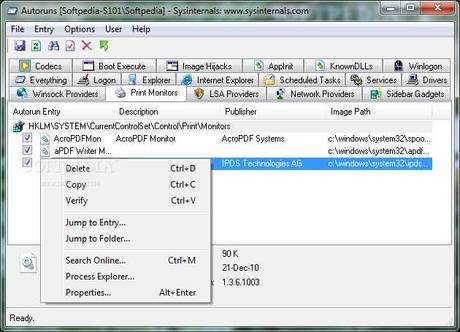
Las entradas pueden ser deshabilitadas, simplemente desmarca o eliminala por completo (el botón derecho y selecciona Suprimir). Nunca elimines una entrada antes de desactivarla y luego reinicia para ver, si causa algún efecto, en tu PC.
Te darás cuenta de que Autoruns cuenta con una enorme cantidad de pestañas, 18 nada menos, que te permiten mirar en otras partes de tu sistema, siempre y cuando sepas lo que estás haciendo. Desde aquí se puede examinar, desactivar y eliminar las tareas programadas, controladores, servicios de audio y video codecs, extensiones de Explorer, plug-ins IE , barra lateral y mucho más.
Es un programa sin duda de gran alcance, y Autoruns debe utilizarse con cuidado, pero si eres un usuario experimentado que quiere profundizar en las partes de tu sistema al margen de otros gestores de arranque, entonces esta es la herramienta para ti.
Autoruns 11.0 es una descarga gratuita para PC con Windows. Además de añadir la nueva Jump to folder (Ir a carpeta), la versión 11 añade varias nuevas ubicaciones de inicio automático a tu lista de seguimiento. La herramienta de línea de comandos también se gana un nuevo punto ya que ahora que muestra los hashes de archivo junto con una opción para mostrar las entradas de inicio automático para todos los usuarios de la PC.

